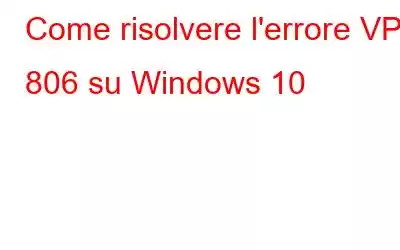Bloccato con l'errore VPN 806 su PC o laptop Windows 10? Ti abbiamo coperto. Bene, riscontrare errori VPN su qualsiasi dispositivo è abbastanza comune, ma la cosa buona è che è possibile risolvere facilmente gli errori VPN apportando alcune modifiche alle impostazioni.
Inoltre, è certamente possibile Non trascurare l'importanza dell'utilizzo di una VPN, soprattutto in termini di privacy e sicurezza. Quando colleghi il tuo dispositivo tramite una VPN, viene stabilita una connessione sicura tra il tuo PC e il Web crittografando le informazioni sul traffico di rete da hacker e tracker di siti Web di terze parti. Una VPN maschera anche le informazioni sul tuo indirizzo IP, rendendo quasi impossibile rintracciarti o ottenere accesso non autorizzato al tuo dispositivo.
In questo post impareremo tutto sull'errore VPN 806 e sul motivo per cui è causato e come correggere l'errore VPN 806 sui dispositivi Windows 10.
Leggi anche: Surfshark vs NordVPN nel 2021: cos'è meglio e perché?
Cos'è l'errore VPN 806?
L'"errore VPN 806 GRE bloccato" viene attivato quando la connessione tra il dispositivo e Internet viene disturbata da un firewall, uno strumento antivirus di terze parti o qualsiasi altra applicazione. Pertanto, questo errore si verifica quando il tuo dispositivo non è in grado di stabilire una connessione con il web. In rare circostanze, l'errore VPN 806 può anche essere causato quando il router blocca o impedisce a determinato traffico di rete di fluire attraverso il tunnel.
Quindi, per correggere l'errore VPN 806 su Windows 10, è necessario riconfigurare il server VPN che consente ai pacchetti del protocollo GRE (Generic Routing Encapsulation) di fluire attraverso la connessione VPN. Se il firewall o il router interferisce con la connessione VPN e causa l'errore VPN 806 sul tuo dispositivo, ecco alcuni modi per risolverlo.
Iniziamo.
Leggi anche: Come risolvere il codice errore VPN 720 su Windows 10
Come risolvere l'errore VPN 806 su Windows
1. Apri porta TCP 1723
Una delle soluzioni più efficaci per gestire questo particolare errore VPN è aprire manualmente la porta TCP 1723 nelle impostazioni. Ecco cosa devi fare per aprire manualmente la porta TCP 1723 su Windows 10.
Avvia la ricerca nel menu Start, digita "Windows Defender Firewall con sicurezza avanzata" e premi Invio.
Seleziona l'opzione "Regole in entrata" dal riquadro del menu a sinistra.
Tocca il pulsante "Azione" situato nella barra dei menu in alto, quindi seleziona "Nuova regola".
Nella finestra Creazione guidata nuova regola in entrata, seleziona "Porta" e quindi premi "Avanti" b pulsante per procedere.
Seleziona "TCP" e quindi nell'opzione "Porte locali specifiche", inserisci 1723 manualmente. Tocca "Avanti".
Seleziona "Consenti la connessione", quindi tocca Avanti.
Segui la procedura istruzioni sullo schermo elencate nella procedura guidata per aprire manualmente la porta TCP 1723 sul tuo dispositivo.
Leggi anche: Come risolvere l'errore 800 della VPN su Windows 10
2. Apri il protocollo 47 (GRE)
Per aprire il protocollo 47 (GRE) nell'applicazione "Windows Defender Firewall con sicurezza avanzata", segui questi passaggi.
Apri Windows Defender Firewall con sicurezza avanzata applicazione.
Tocca Regole in entrata> Nuova regola> Personalizzata.
Seleziona l'opzione "Protocolli e porta" dal riquadro del menu a sinistra.
Seleziona "GRE " come valore di tipo protocollo. Premi il pulsante "Fine".
Esci da tutte le finestre e prova a ristabilire la connessione VPN per verificare se stai ancora riscontrando l'errore VPN 806 sul tuo dispositivo.
Inoltre leggi: Risolto: messaggio di errore "La connessione remota non è stata effettuata"
3. Disattiva Windows Defender Firewall
La terza soluzione alternativa per correggere l'errore VPN è disattivare temporaneamente il servizio Windows Defender sul tuo dispositivo. Nel caso in cui il firewall blocchi o interferisca con la connessione VPN, disattivare il servizio Windows Defender può aiutarti a superare l'ostacolo.
4. Scarica e installa Systweak VPN
Se i protocolli tra la connessione VPN e il router non sono sincronizzati, puoi anche prova un servizio VPN alternativo. Scarica e installa lo strumento Systweak VPN sul tuo PC Windows per goderti l'esperienza di navigazione web più sicura. Systweak VPN offre il 100% di anonimato online per mantenere sicure le tue attività online. Ti consente inoltre di esplorare un'ampia gamma di contenuti di intrattenimento, inclusi film, programmi TV, video e altro ancora ignorando le restrizioni geografiche. Ecco alcune caratteristiche chiave del servizio Systweak VPN che lo rendono innegabilmente il miglior strumento VPN per Windows.
- Veloce, sicuro e affidabile.
- Anonimato online al 100% e privacy dei dati.
- 4500+ server in più di 200+ località.
- Nasconde il tuo indirizzo IP.
- Segue una potente crittografia a 256 bit di livello militare.
- Accedi a siti Web limitati e contenuti multimediali di qualsiasi regione.
- WiFi pubblico sec urity.
- Navigazione web anonima.
- Nessuna fuga di dati.
- Funzione kill switch inclusa.
- Garanzia di rimborso di 30 giorni.
Leggi anche: Systweak VPN VS NordVPN Vs PureVPN – Qual è la migliore VPN per Windows
Conclusione
Ecco alcune soluzioni per la risoluzione dei problemi che puoi provare per correggere l'errore VPN 806 sul PC Windows 10. Ci auguriamo che le risoluzioni sopra menzionate ti permettano di superare l'errore VPN e ti aiutino a stabilire una connessione VPN sicura senza alcun ostacolo.
Per qualsiasi altra domanda o assistenza, sentiti libero di lasciare i tuoi pensieri nei commenti spazio!
leggi: 0